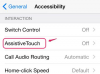Du kan bruke et hvilket som helst bilde som er lagret på iPhone som bakgrunn.
Bildekreditt: ViewApart/iStock/GettyImages
Å angi favorittbildet ditt som bakgrunnsbilde for iPhone betyr at du kan nyte bildet hver gang du bruker telefonen. iPhone-bakgrunnsstørrelsen er ganske spesifikk, og det kan være nødvendig å redigere og justere noen bilder for å passe til skjermen. Prosessen er intuitiv, og grunnleggende justeringer av bakgrunnsinnstillingene eller bildet gjør det enkelt å tilpasse.
Velg ditt bilde først
Finn det perfekte bildet før du gjør noen justeringer av skjerminnstillingene. Ideelt sett bør bildet ha standardstørrelse fordi bilder i vidvinkel- og panoramastil er mer sannsynlig å ha problemer med å passe til skjermdimensjonene. Hvis bildet er bredt eller merkelig formet, resulterer endringen i størrelsen ofte i en forvrengt og uønsket visning. I dette tilfellet er kraftig beskjæring nødvendig for å bringe bildet i en standardisert form som enkelt kan endre størrelsen til skjermens dimensjoner.
Dagens video
Etter å ha valgt et bilde, sett det som bakgrunn. I mange tilfeller vil bildet passe med mindre justeringer ved å bruke de interne telefoninnstillingene, men i noen tilfeller er en app verdt å bruke for å manipulere bildestørrelsen for å finne den perfekte passformen. Flere apper eksisterer spesielt for å hjelpe med justeringer av bakgrunnsbildestørrelse på iPhone.
Juster iPhone-bakgrunnsstørrelsen
Start prosessen ved å velge "Innstillinger"-menyen på din iPhone. Trykk på alternativet "Bakgrunn" for å åpne innstillingene som er spesifikke for låseskjermen og bakgrunnsbildet på startskjermen. Innstillingen for mørkt utseende er på denne skjermen (hvis telefonen din støtter mørk modus), og den varsler om et svakt utseende hvis skjerminnstillingene er nedtonet. Trykk på "Velg en ny bakgrunn" øverst på skjermen.
De tre alternativene øverst på skjermen er Dynamic, Stills og Live. Fordi du bruker et vanlig stillbilde, velg "Stillbilder" etterfulgt av "Alle bilder" eller navnet på albumet som inneholder bildet du ønsker.
Bla gjennom kamerabildene og finn ønsket bilde. Trykk på bildet for å bringe det inn i bakgrunnsvisningen. Bildet passer ikke automatisk i noen tilfeller. Bruk pekefingeren og tommelen for å zoome inn eller ut til størrelsen er akkurat passe. Du kan også bruke en pekefinger til å flytte bildet til venstre, høyre, opp eller ned. Når det er slik du vil ha det, trykker du på "Angi" og velger fra ett av tre alternativer: Angi låseskjerm, Angi startskjerm eller Angi begge.
Hvis bildet ikke fyller hele skjermen, kan det bli påvirket avPerspektiv zoom. Finn telefonikonet med de diagonale pilene nederst på skjermen og trykk for å slå av denne innstillingen. Zoomen hjelper automatisk å justere bildet ved å zoome på hovedfunksjonen, men det er ikke alltid det ønskede utseendet.
Bruk en app
Det finnes flere apper spesielt for å endre størrelse på bilder for bakgrunnsbilder på iPhone-skjermer. Apper finnes også for bakgrunnsinnstillinger for Android-telefoner, og de gjør livet enkelt når du ikke kan størrelsen på et flott bilde i de generelle telefoninnstillingene. De tilbyr beskjærings-, flytting- og zoomfunksjoner for å manipulere bilder for perfekt passform.
DeFitWallpapp er et vanlig verktøy som er intuitivt og enkelt å bruke.Wallaxer også en god en som tvinger bildet til å passe en minimumsstørrelse slik at det ikke krymper på skjermen.Bakgrunnsstørrelseer også en nyttig app som bruker enkle zoomfunksjoner og skalering for å finne den perfekte passformen i løpet av sekunder. Alle disse er tilgjengelige i iPhone App Store.
Apper er praktiske og sikrer at alt passer som tiltenkt. Gi de interne telefoninnstillingene et raskt forsøk først og bruk en app hvis størrelsen ikke fungerer med de innebygde parameterne.